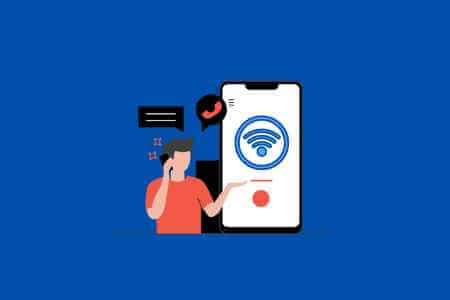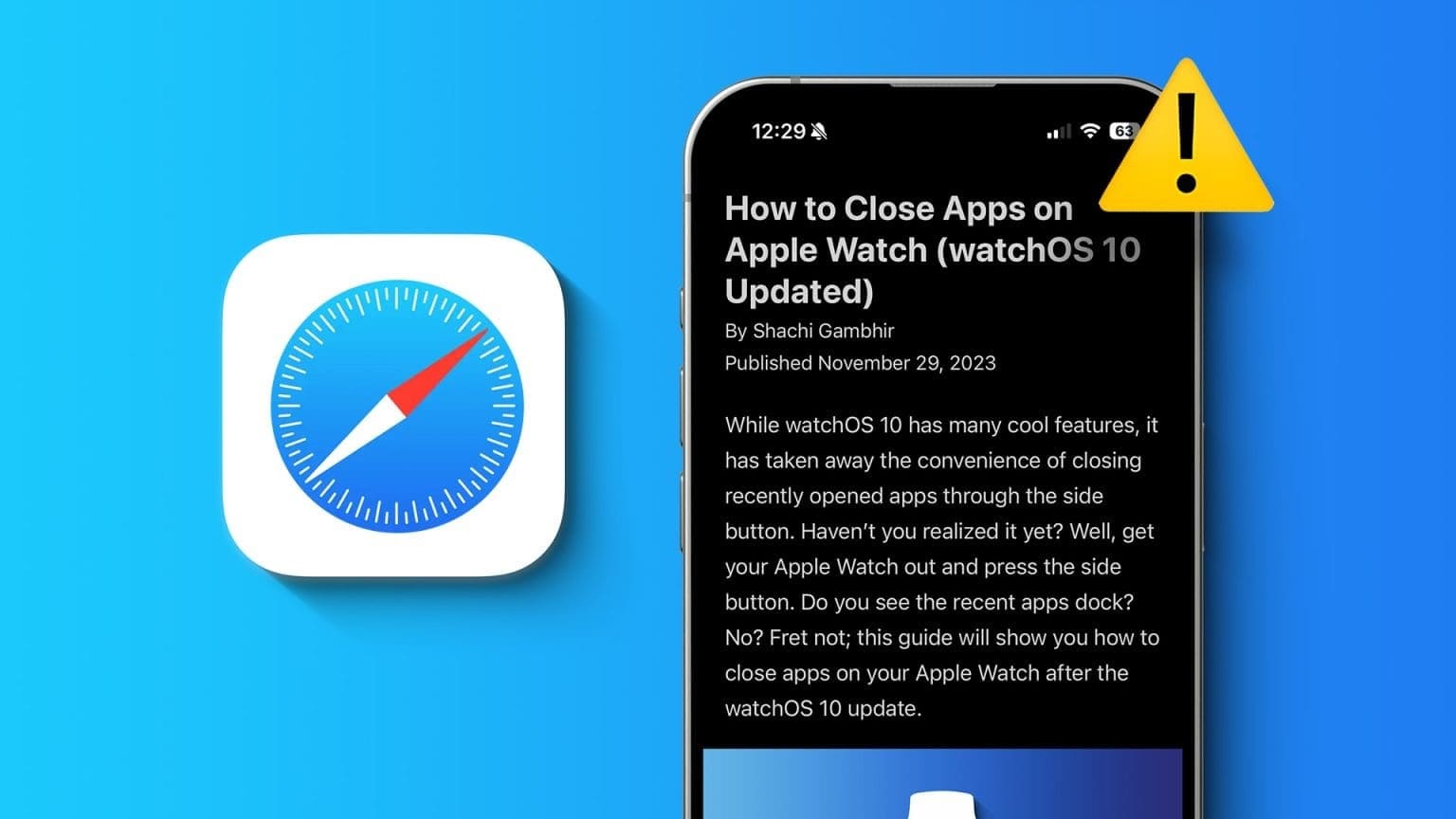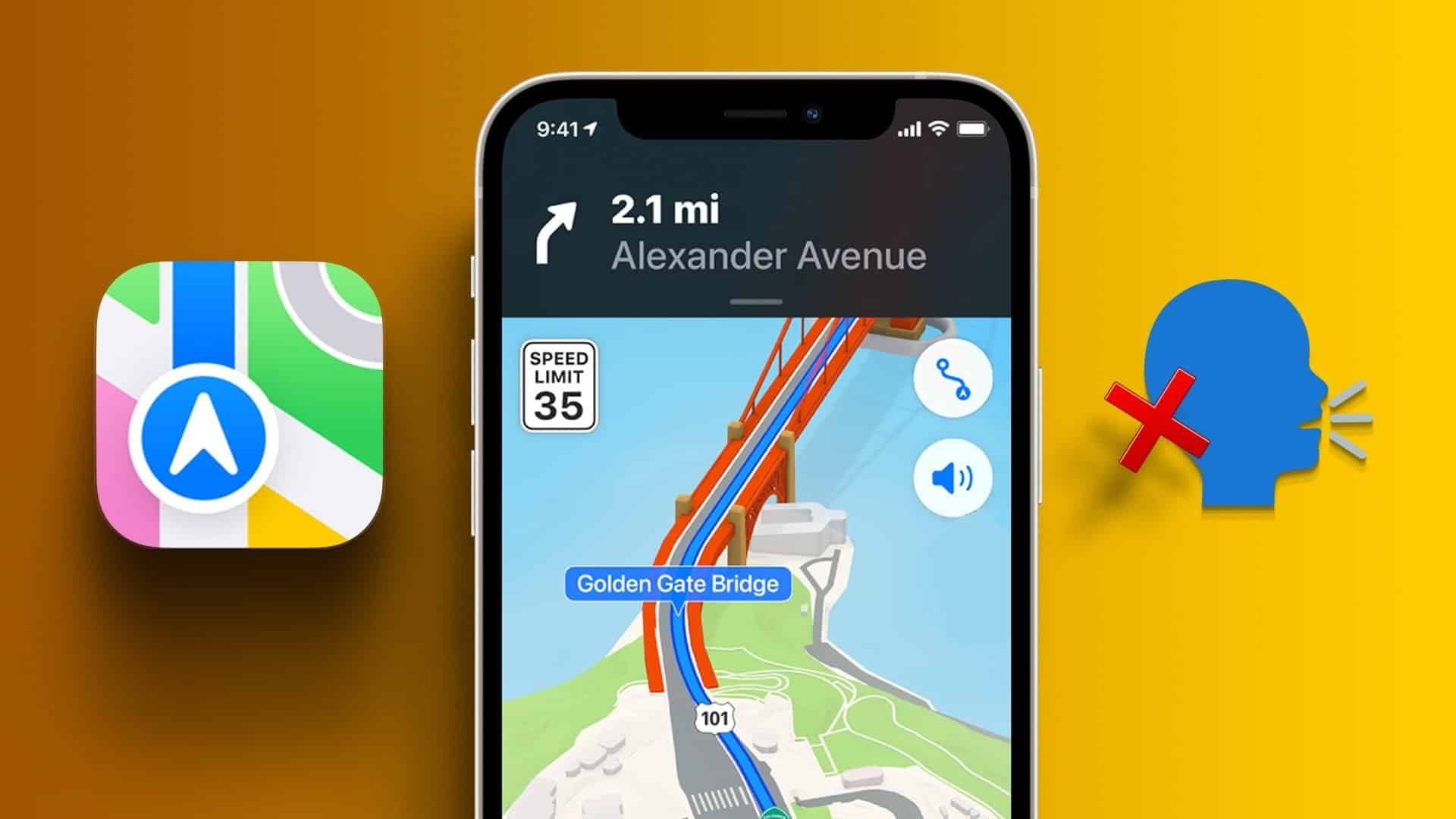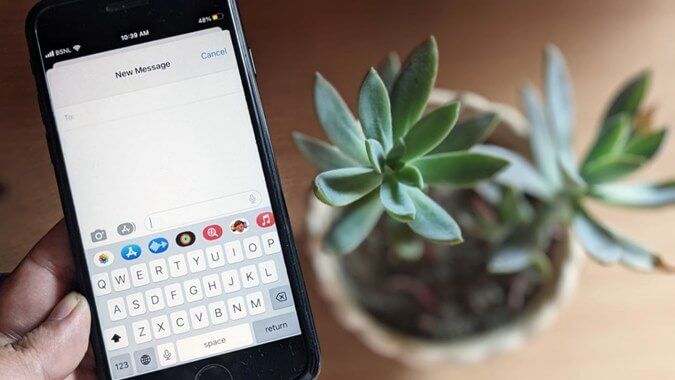私たちが Apple Watch を愛する理由の XNUMX つは、その通知システムです。 Apple Watch は、通知を受信するために目を覚ます必要があるときに、優しくタップするような触覚フィードバックを送信します。 このデバイスを初めて使用し、通知を受信したときに Apple Watch を振動させる方法を疑問に思っている場合は、ここが正しい場所です。
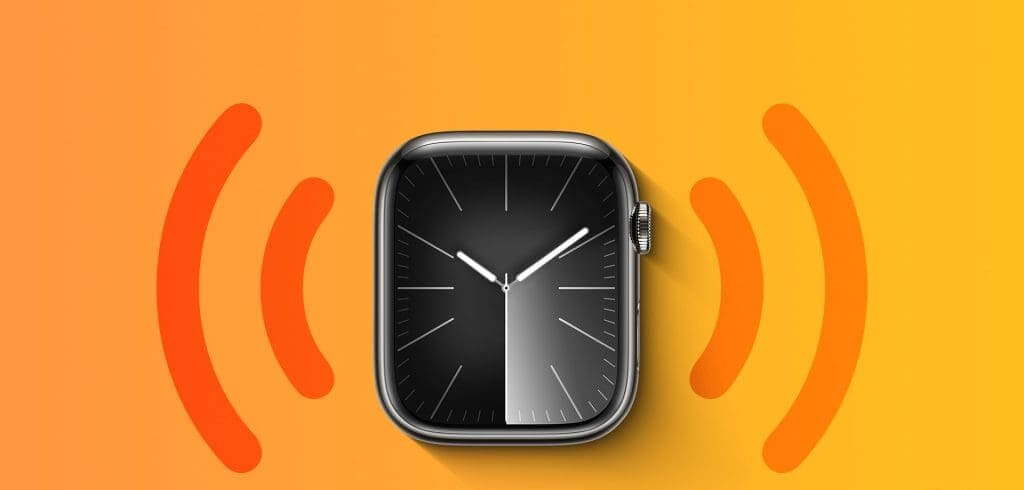
この記事では、通知やさまざまなシステム操作のための触覚フィードバックを使用して Apple Watch を振動させる方法を説明します。 さらに、すべての通知または一部のストックアプリに対してのみ Apple Watch を振動させる方法も紹介します。 はじめましょう。
1. アラームと通知の場合にのみ Apple Watch が振動するように設定します
Apple Watch を振動させてすべての通知を知らせる方法は次のとおりです。 そうすると、Apple Watch のアラームが振動のみに設定されます。
ステップ 1: クリック デジタルクラウン XNUMX回ホーム画面を開いて を押します 設定アプリケーション。
ステップ 2: クリック 「音と触覚」。


ステップ3: オンにする スイッチキー 触覚アラート用。
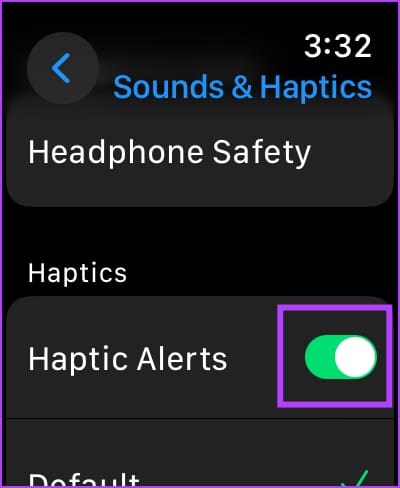
または、iPhone で Watch アプリを開いて、 「サウンド&ハプティクス」、トグルスイッチをオンにします 触覚アラート。

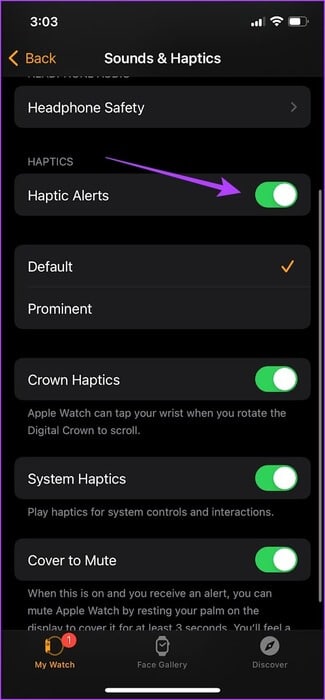
振動強度の増加
Apple Watch は、デフォルトと顕著という XNUMX つのレベルの振動強度を提供します。 Apple Watch で振動と触覚フィードバックが得られているものの、振動レベルに満足できない場合は、振動レベルを上げる方法を以下に示します。
ステップ 1: クリック デジタルクラウン 一度ホーム画面を開いて、 設定。
ステップ 2: クリック 「音と触覚」。


ステップ3: 下にスクロールしてオプションを見つけます タッチの強さを変える.
デフォルトのオプションまたは目立つオプションを使用できます。 選択すると、振動がどのように感じられるかのプレビューが表示されます。
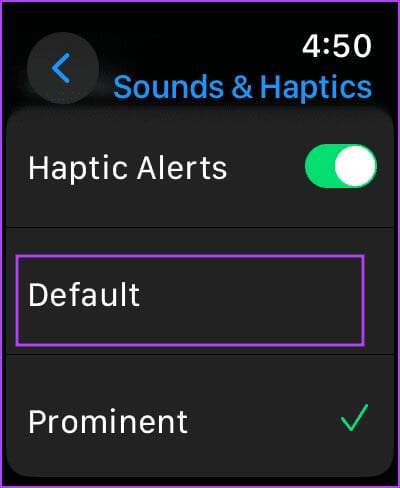
または、iPhone で Watch アプリを開き、「サウンドと触覚」をタップして、触覚の強度を選択することもできます。

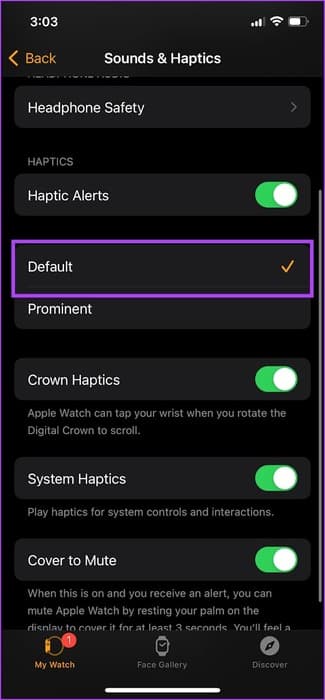
ただし、通知に関して問題が発生した場合は、このガイドを確認してください。 Apple Watchが通知を受信しない問題を修正しました。
2. すべての通知に対して Apple Watch をサイレントモードで振動させます
デフォルトでは、Apple Watch は音声と触覚フィードバックで通知します。 ただし、通知時に音ではなく振動を受け取りたい場合は、Apple Watch でマナーモードを有効にする必要があります。 その方法は次のとおりです。
ステップ 1: クリック デジタルクラウン 一度ホーム画面を開いて、 設定。
ステップ 2: クリック 「音と触覚」。


ステップ3: サイレントモードのトグルスイッチをオンにします。
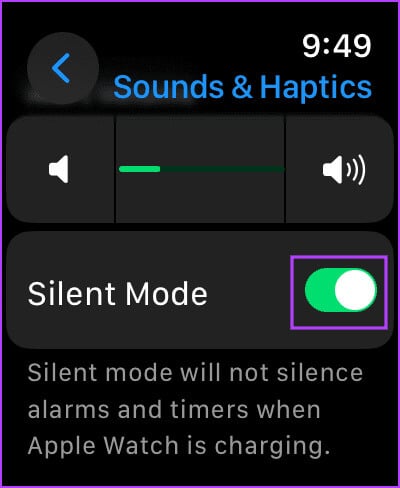
Apple Watch の文字盤を上にスワイプしてサイレントモードオプションを有効にすることで、Apple Watch のコントロールセンターを開くこともできます。
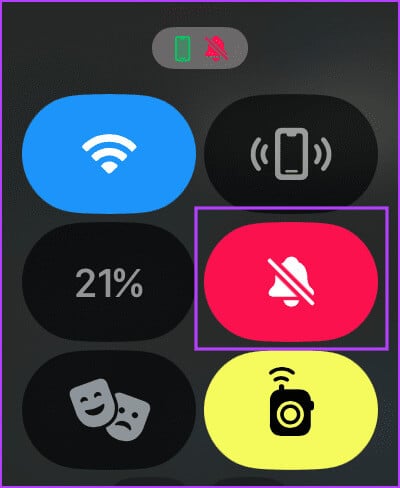
または、iPhone で Watch アプリを開き、「サウンドと触覚」を選択して、サイレントのトグルをオンにします。

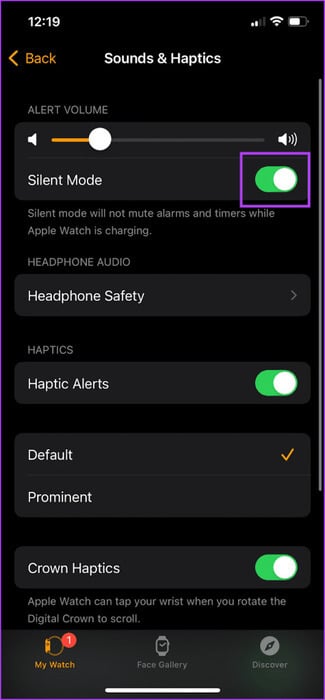
3. 特定のアプリに対してのみ Apple Watch を振動モードにします
Apple Watch で通知を送信するときに特定のアプリを振動させ、他のアプリは音とともに振動するようにしたい場合は、カスタム通知システムを設定できます。 ただし、これを実行できるのは、Apple Watch のストック アプリに対してのみです。 フォローしてください。
ステップ 1: 開いた アプリを見る あなたのiPhoneで。
ステップ 2: クリック 通知。
ステップ3: 見つける 応用。
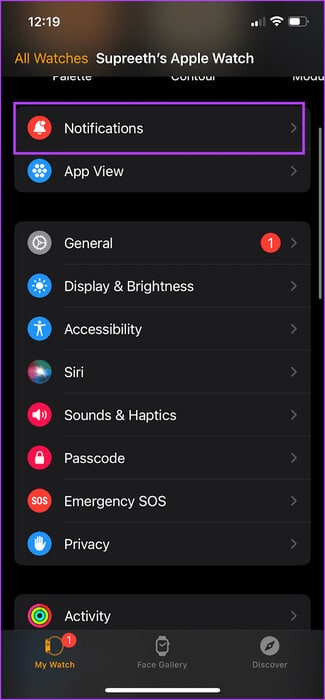
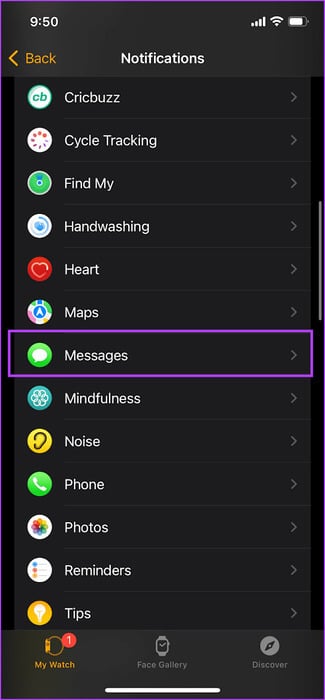
ステップ 4: オプションをクリックします 「パーソナライズされた通知」
ステップ 5: サウンドのトグルをオフにし、サウンドのトグルがオンになっていることを確認します 触覚。

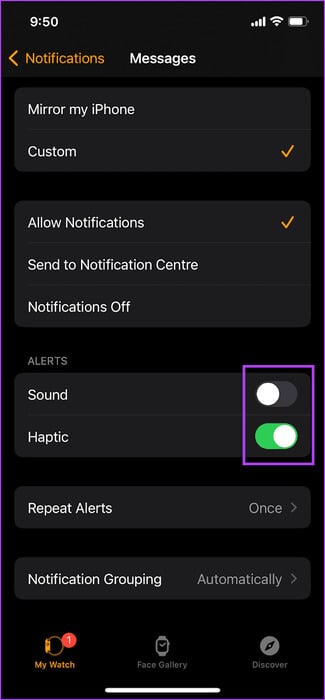
これを実行すると、サイレントモードが無効になっている場合でも、Apple Watch が振動してそのアプリの通知を音なしで受信します。
4. システム操作時のみ Apple Watch を振動させるように設定する方法
Apple Watch は、長押しやダブルタップなどの一部のシステム操作に対して触覚フィードバックも提供します。 遊び方は次のとおりです。
ステップ 1: クリック デジタルクラウン 一度ホーム画面を開いて、 設定。
ステップ 2: クリック 「音と触覚」。


ステップ3: トグルを有効にする システムハプティクス ロングタップ、ダブルタップなどのさまざまなシステムアクションに対する触覚フィードバックを受け取るため。
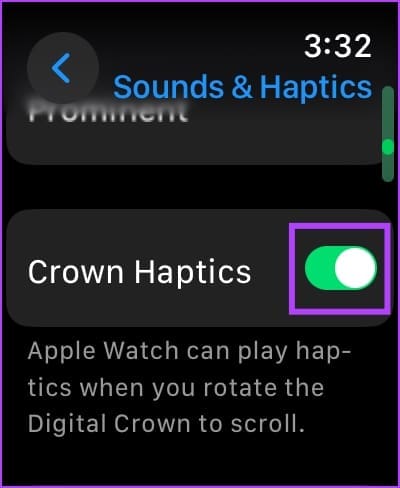
または、iPhone で Watch アプリを開き、「サウンドとハプティクス」をタップして、システム ハプティクスの切り替えをオンにすることもできます。

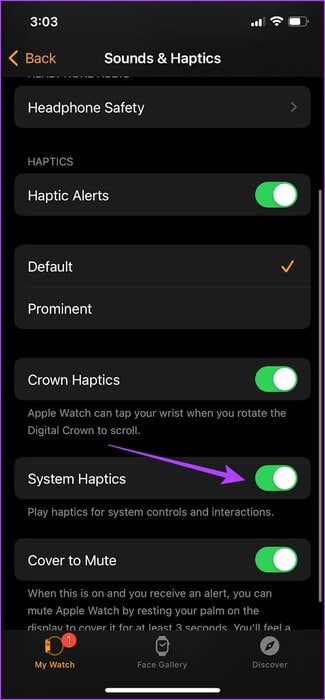
5.リューズを回すとApple Watchを振動させます
Apple Watch のリューズは、ユーザー インターフェイスを上下にスクロールするために使用され、機械式リューズによって生成される振動を模倣する触覚フィードバックも提供します。 これを有効にする方法は次のとおりです。
ステップ 1: クリック デジタルクラウン 一度ホーム画面を開いて、 設定。
ステップ 2: クリック 「音と触覚」。


ステップ3: 有効 クラウンハプティクスに切り替えます。
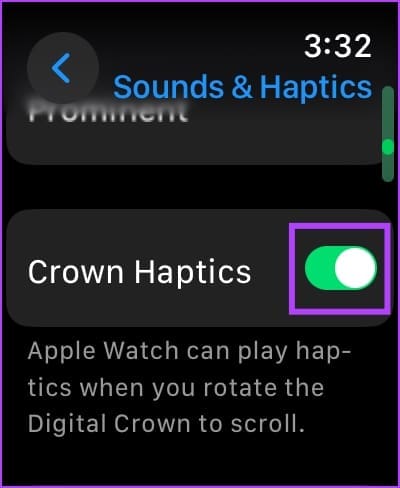
または、iPhone で Watch アプリを開き、「サウンドとハプティクス」をタップして、クラウン ハプティクスのトグルをオンにすることもできます。

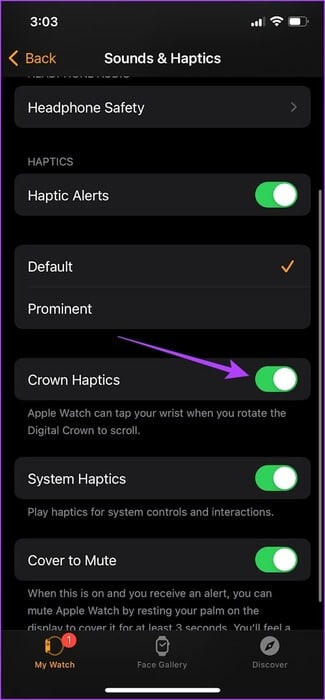
6. Apple Watchを振動させて時間を知らせます
Apple Watch では、手首を上げて文字盤を見なくても時間を知ることができます。 タプティックタイム 振動のパターンで今が何時かを知らせる機能です。 これを有効にする方法は次のとおりです。
Apple Watchを使用する
ステップ 1: アプリを開く 設定。
ステップ 2: 下にスクロールして見つけます 時計 それをクリックします。

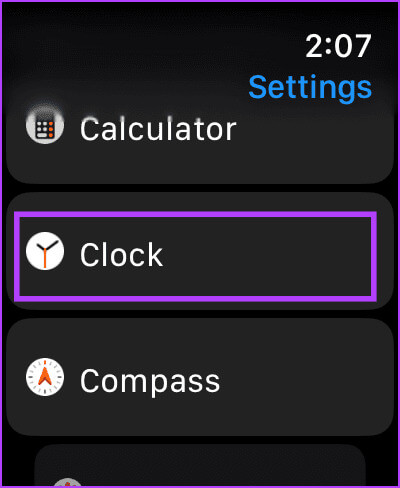
ステップ3: キーをオンにする タップティックタイムのスイッチ 次の振動パターンのいずれかを選択します。
モールス: Apple Watch はモールス信号の各数字をタップします。
数字: Apple Watch では、XNUMX 時間ごとに設定された時刻に長くタップし、その後は XNUMX 時間ごとに短くタップします。 その後は XNUMX 分ごとに長いタップが行われ、その後 XNUMX 分ごとに短いタップが行われます。
簡潔: Terse では、午前 XNUMX 時から XNUMX 時間経過するごとに長いクリックが行われ、その後残りの時間は短いクリックが続き、その後 XNUMX 分ごとに長いクリックが行われます。
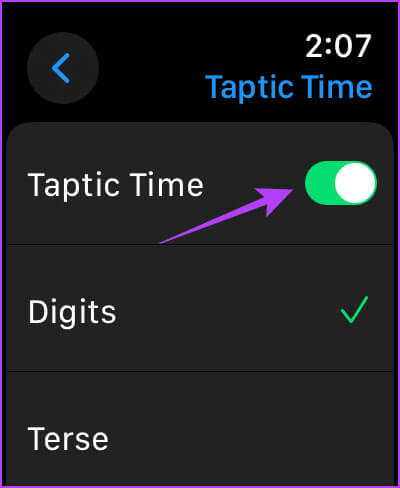
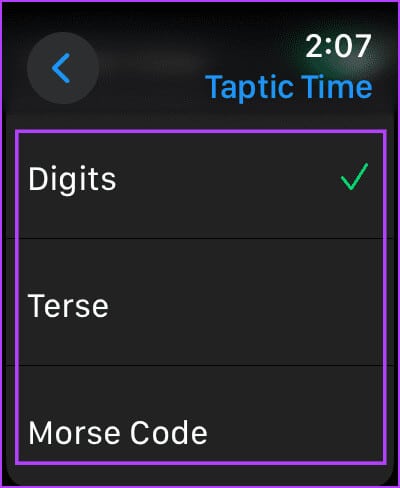
ステップ 4: Apple Watch の表面を XNUMX 本の指で長押しすると、振動パターンが開始され、Apple Watch で時刻が表示されます。
あるいは、iPhone の Watch アプリで Taptic Time を有効にすることもできます。
iPhone で Watch アプリを使用する
ステップ 1: Watch アプリを開き、下にスクロールしてウォッチに移動します。
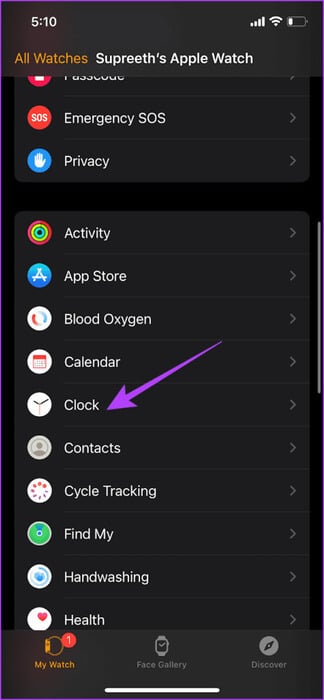
見つける タプティックタイム そして、同じようにスイッチをオンにします。
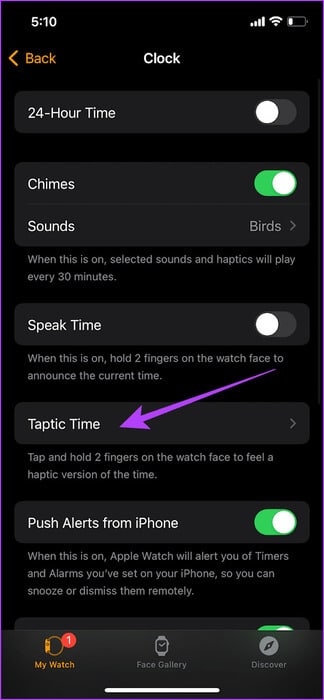
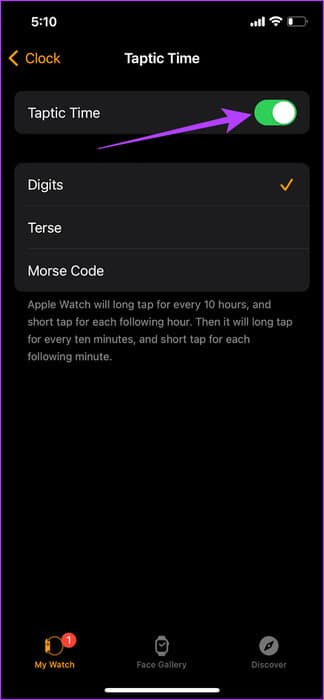
Apple Watch を振動させるために知っておくべきことはこれですべてです。 ただし、触れるのが好きではない場合は、私たちの記事を読むことができます Apple Watch で触覚フィードバックを無効にするには.
さらにご質問がある場合は、FAQ セクションをご覧ください。
Apple Watchのハプティックに関するよくある質問
Q1. おやすみモードやその他のフォーカスモードの通知を受け取ったときに Apple Watch を振動させるにはどうすればよいですか?
الجواب: Apple Watch でタッチ通知をオンにしてサイレントモードが有効になっている間に、iPhone のフォーカスモードをカスタマイズしてアプリからの通知を許可します。
Q2. 通知を受信したときに Apple Watch が振動しないのはなぜですか?
الجواب: サポートが必要な場合は、詳細なガイドをお読みください。 Apple Watch ではタッチが機能しません.
Q3. Apple Watch は、おやすみモードと同じように振動しますか?
الجواب: いいえ、[サイレント] オプションでは、デフォルトでは通知が表示されません。 ただし、タッチによるマナーモードでは通知を振動で知らせてくれます。
通知に対する触覚フィードバック
この記事が、Apple Watch から手首に優しい振動で通知を受け取るのに役立つことを願っています。 ただし、Apple には、Watch の振動の強度を制御したり、アプリの通知にカスタム振動を設定したりするための設定がさらに含まれていることを望みます。